Po otrzymaniu od Nas lub pobraniu z Naszej strony pliku instalacyjnego należy go uruchomić i postępować zgodnie ze wskazówkami zawartymi w instalatorze.
JEŻELI ZAMIERZAJĄ PAŃSTWO PRACOWAĆ W SIECI KOMPUTEROWEJ TO Z NASZEJ STRONY INTERNETOWEJ NALEŻY POBRAĆ PLIK INSTALACYJNY BEZ LITERY E W NAZWIE. JEST TO WERSJA PROGRAMU PRZEZNACZONA WŁAŚNIE DO PRACY W SIECI KOMPUTEROWEJ.
Po pobraniu odpowiedniego pliku instalacyjnego, uruchamiają go Państwo na komputerze na którym fizycznie założony jest serwer i przechodzą proces instalacji programu OGNIK Premium. W procesie tym należy kolejno:
- zaakceptować warunki umowy licencyjnej,
- wybrać miejsce docelowe, gdzie program ma być zainstalowany (zalecamy instalację na dysku innym niż systemowy tak, aby dane były bezpieczne w razie konieczności reinstalacji systemu Windows),
- kolejne okno instalatora jest bardzo istotne ponieważ w tym właśnie miejscu wybieramy rodzaj instalacji. Aby rozpocząć pracę w sieci w pierwszej kolejności musimy zainstalować program na komputerze, który będzie pełnił funkcję serwera. Aby tego dokonać podczas procesu instalacji wybieramy odpowiednią opcję i instalujemy program jako SERWER.
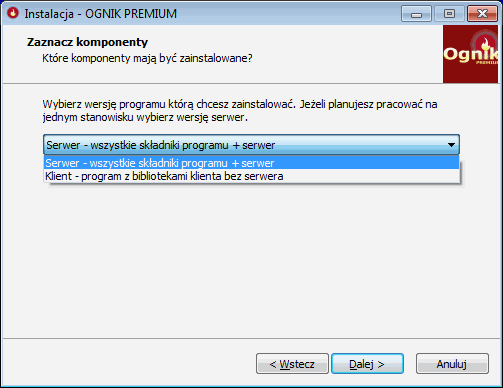
- przechodzimy dalej przez kolejne okna instalatora programu wybierając według własnego uznania nazwę skrótu w Menu Start, oraz decydując w których "miejscach" komputera mają zostać umieszczone skróty do programu (skrót na pulpicie lub ikona w pasku szybkiego uruchamiania),
- w oknie podsumowania informacji o instalacji za pomocą przycisku INSTALUJ przechodzimy do procesu instalacji programu,
- następnie przebiega cały proces instalacji programu. Musicie Państwo chwilę poczekać, aż program zostanie zainstalowany. NALEŻY POCZEKAĆ AŻ ZIELONY PASEK INSTALATORA ZAŁADOWANY ZOSTANIE DO KOŃCA I WYŚWIETLONE ZOSTANIE OKNO INFORMUJĄCE O ZAKOŃCZONYM PROCESIE INSTALACJI PROGRAMU.
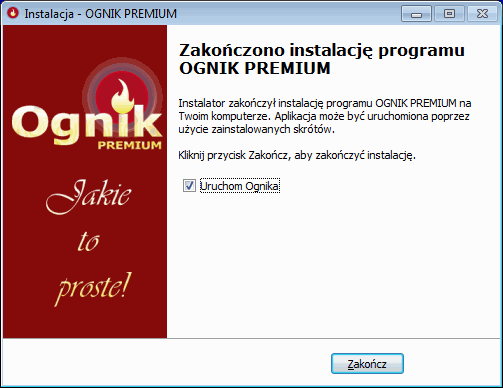
W wyświetlonym oknie informacji o zakończonym procesie instalacji, możemy od razu uruchomić program oraz przeczytać ważne informacje.
